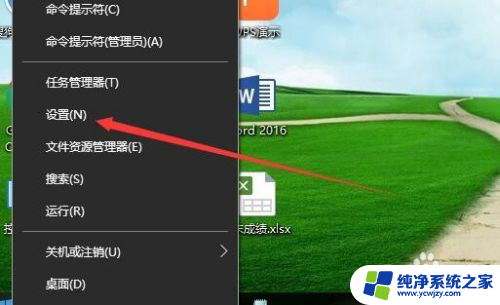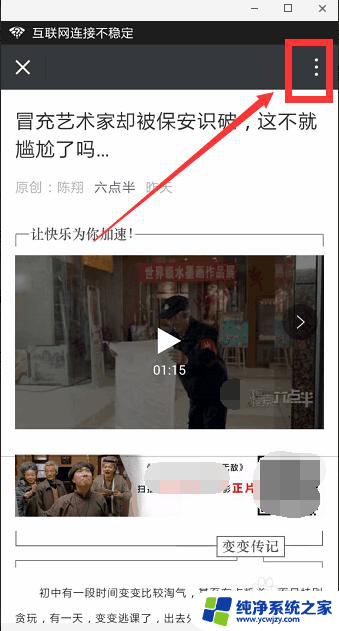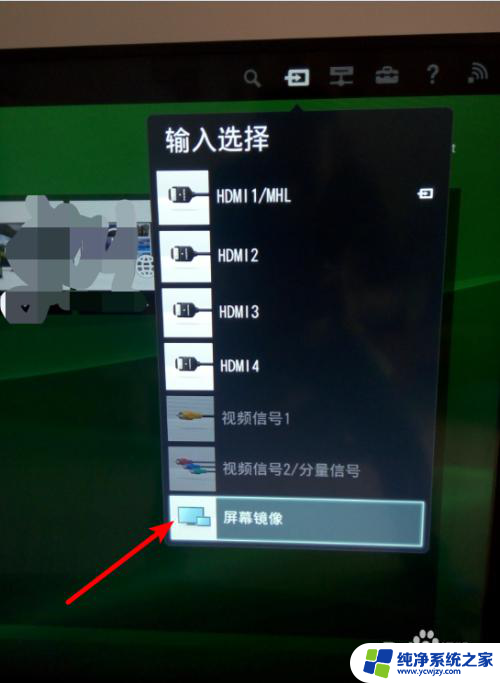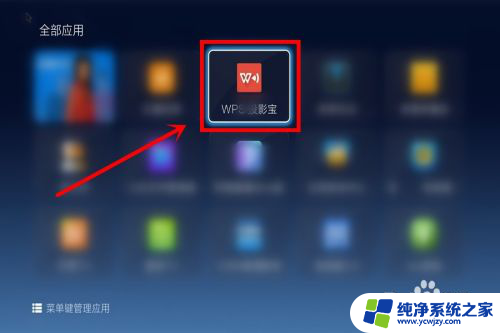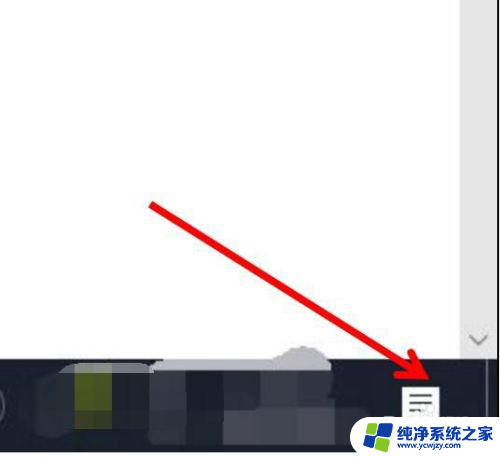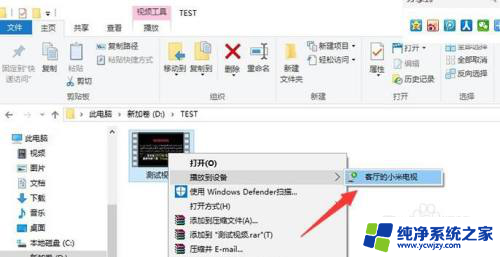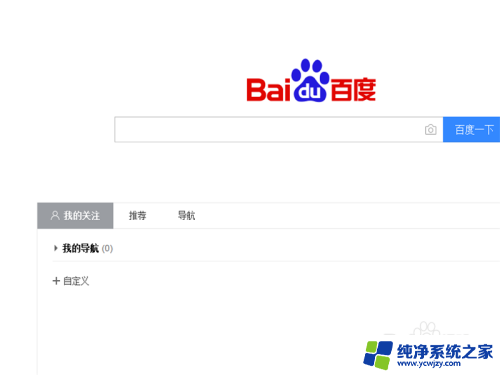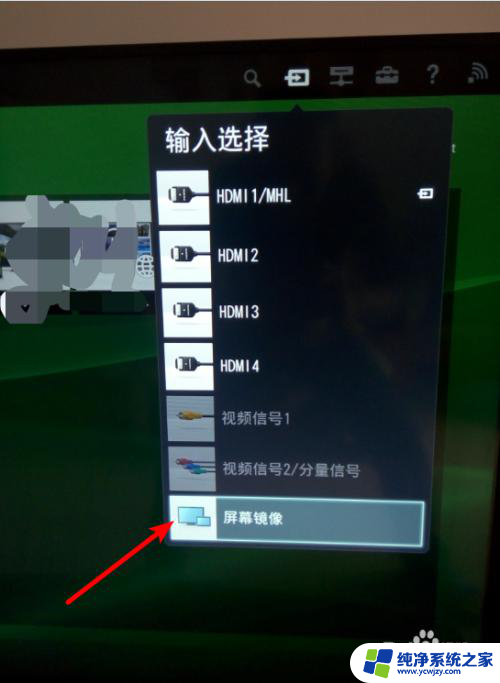相册的视频怎么投屏到电视 如何将电脑上的视频照片无线投影到电视屏幕
相册的视频怎么投屏到电视,如今随着科技的不断进步,我们的生活变得越来越便利,在过去我们只能通过相册和照片墙来回顾美好的回忆,而现在我们可以通过将相册中的视频和照片投屏到电视屏幕上,实时分享和欣赏这些珍贵的瞬间。如何才能将电脑上的视频和照片无线投影到电视屏幕呢?让我们一起来探索这个有趣且实用的技巧吧!
步骤如下:
1首先我们要让电脑与电视在同一个网络内,先在电脑上看一下是否与电视连接正常。右键点击桌面开始按钮,在弹出菜单中选择“设置”菜单项。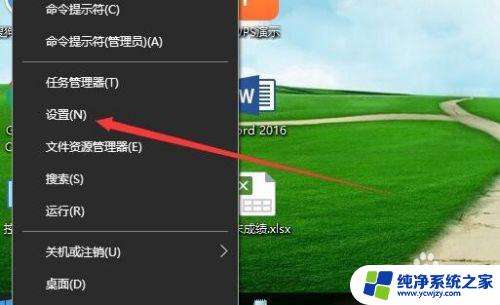
2.在打开的Windows10设置窗口中,点击“设备”图标。
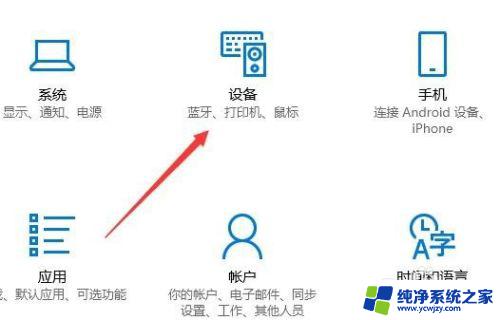
3.这时就会打开Windows10的设备界面,点击左侧边栏的“蓝牙和其它设备”菜单项。
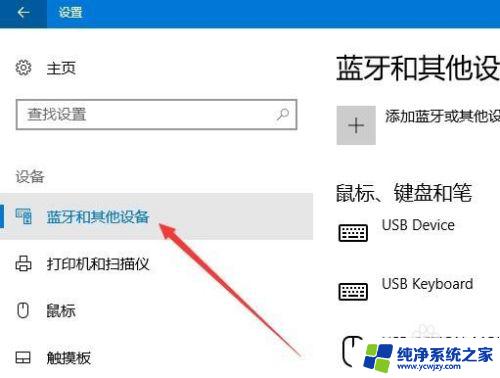
4.在右侧窗口中其它设备里,如果有电视的连接,说明电脑与电视可以正常连接了。如果没有的话,或是显示未连接,请把电视重新启动一下,或是确认两者是否在同一网络内。
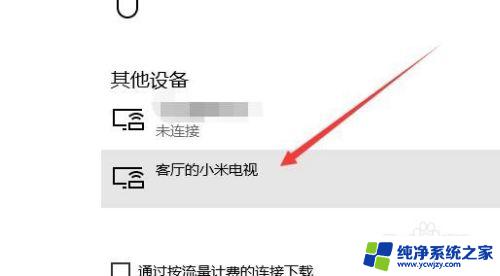
5.接下来右键点击要播放的视频或是照片,在这里以照片为例。然后在弹出菜单中点击“播放到设备”菜单项。
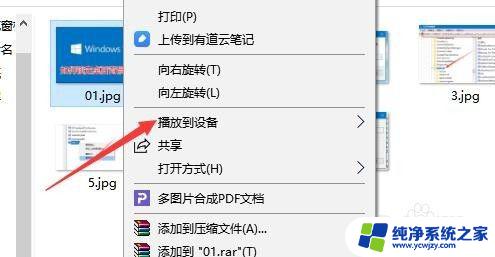
6.在弹出的菜单中选择我们要投射的电视
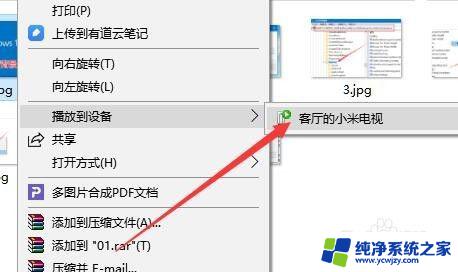
7.这时电视上已显示出了投射的照片,同时电脑打开了播放设备的管理窗口。可以在这里管理播放的照片。
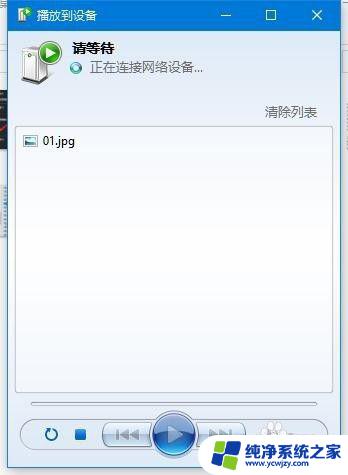
以上是如何将相册视频投屏到电视的全部内容,如果您遇到了相同的问题,请参考本文中介绍的步骤进行修复,希望这篇文章能对大家有所帮助。